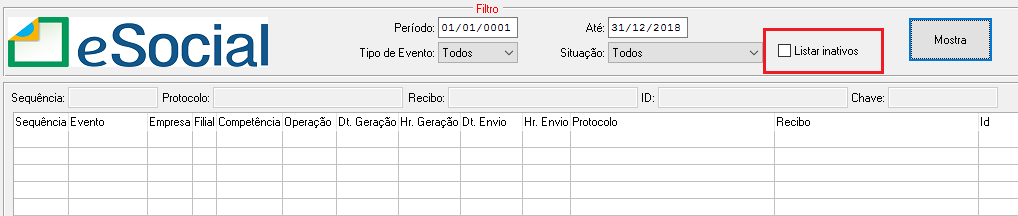Mudanças entre as edições de "ESocial - Inativar registro no painel do eSocial"
| Linha 10: | Linha 10: | ||
Todo o controle dos eventos, que necessitam ser enviados, que já foram enviados e ações necessárias de manutenção para cada evento, é feito através do painel do eSocial, no sistema Admrh. Para acessá-lo, você deve utilizar o menu '''eSocial -> geração XML -> Painel eSocial'''. Para melhorar a visualização dos eventos neste painel foi criada a opção de "Inativar registros". Sempre que marcada esta opção, o evento vai "sumir" da visualização do painel.<br><br> | Todo o controle dos eventos, que necessitam ser enviados, que já foram enviados e ações necessárias de manutenção para cada evento, é feito através do painel do eSocial, no sistema Admrh. Para acessá-lo, você deve utilizar o menu '''eSocial -> geração XML -> Painel eSocial'''. Para melhorar a visualização dos eventos neste painel foi criada a opção de "Inativar registros". Sempre que marcada esta opção, o evento vai "sumir" da visualização do painel.<br><br> | ||
IMPORTANTE: Os eventos listados neste painel, NUNCA podem ser excluídos, tendo em vista que cada evento é único, tem seu número de protocolo e recibo. Sempre que houver necessidade de alguma manutenção de um evento, vai ser criado um novo registro neste painel.<br><br> | IMPORTANTE: Os eventos listados neste painel, NUNCA podem ser excluídos, tendo em vista que cada evento é único, tem seu número de protocolo e recibo. Sempre que houver necessidade de alguma manutenção de um evento, vai ser criado um novo registro neste painel.<br><br> | ||
| − | No entanto, eventos, por exemplo, que retornaram com erro e precisam de ajuste de cadastro para ser enviados novamente, ou eventos com erro de "schema" devido a dados faltando ou ate mesmo eventos gerados para envio futuro de empregados demitidos, podem ser marcados para não aparecer mais neste tela. Para isso foi criado a opção de '''Inativar registro''' no painel. Esta funcionalidade esta disponível no menu existente no canto inferior direito do painel, clicando no símbolo '+'. Imagem abaixo mostra a opção no menu, após clicar no símbolo '+'.<br> | + | No entanto, eventos, por exemplo, que retornaram com erro e precisam de ajuste de cadastro para ser enviados novamente, ou eventos com erro de "schema" devido a dados faltando ou ate mesmo eventos gerados para envio futuro de empregados demitidos, podem ser marcados para não aparecer mais neste tela. Para isso foi criado a opção de '''Inativar registro''' no painel. Esta funcionalidade esta disponível no menu existente no canto inferior direito do painel, clicando no símbolo '+'. Imagem abaixo mostra a opção no menu, após clicar no símbolo '+'.<br><br> |
[[Arquivo: Inativar_registro1.png]] | [[Arquivo: Inativar_registro1.png]] | ||
| + | <br> | ||
| + | <br> | ||
| + | |||
| + | Para utilizar a mesma, deve ser selecionado um registro no painel, não importa o tipo do registro, se ja foi enviado, se não foi gerado ou assim por diante, todos os eventos podem ser inativados. Após selecionar o registro, deve-se clicar na opção '+', que vai abrir o menu suspenso do eSocial e depois clicar na opção de '''Inativar registro'''. <br><br> | ||
| + | Estes eventos, inativados, não serão excluídos da base, eles apenas não serão mais mostrados no painel, e por padrão ao entrar no painel eles não são mostrados. No entanto já disponibilizamos a opção de visualizar estes registros novamente. Para isso, antes de clicar no botão "Mostra" no canto superior direito do painel, deve-ser marcar o item '''Listar Inativos''', desta forma todos os eventos, mesmo inativos serão mostrados no painel. A imagem abaixo mostra esta opção.<br><br> | ||
| + | [[Arquivo: Inativar_registro2.png]] | ||
Edição das 10h15min de 21 de abril de 2018
Objetivo
Orientar os usuários do sistema AdmRH sobre o uso da opção de inativar registro no painel do eSocial.
Orientação
Todo o controle dos eventos, que necessitam ser enviados, que já foram enviados e ações necessárias de manutenção para cada evento, é feito através do painel do eSocial, no sistema Admrh. Para acessá-lo, você deve utilizar o menu eSocial -> geração XML -> Painel eSocial. Para melhorar a visualização dos eventos neste painel foi criada a opção de "Inativar registros". Sempre que marcada esta opção, o evento vai "sumir" da visualização do painel.
IMPORTANTE: Os eventos listados neste painel, NUNCA podem ser excluídos, tendo em vista que cada evento é único, tem seu número de protocolo e recibo. Sempre que houver necessidade de alguma manutenção de um evento, vai ser criado um novo registro neste painel.
No entanto, eventos, por exemplo, que retornaram com erro e precisam de ajuste de cadastro para ser enviados novamente, ou eventos com erro de "schema" devido a dados faltando ou ate mesmo eventos gerados para envio futuro de empregados demitidos, podem ser marcados para não aparecer mais neste tela. Para isso foi criado a opção de Inativar registro no painel. Esta funcionalidade esta disponível no menu existente no canto inferior direito do painel, clicando no símbolo '+'. Imagem abaixo mostra a opção no menu, após clicar no símbolo '+'.
Arquivo:Inativar registro1.png
Para utilizar a mesma, deve ser selecionado um registro no painel, não importa o tipo do registro, se ja foi enviado, se não foi gerado ou assim por diante, todos os eventos podem ser inativados. Após selecionar o registro, deve-se clicar na opção '+', que vai abrir o menu suspenso do eSocial e depois clicar na opção de Inativar registro.
Estes eventos, inativados, não serão excluídos da base, eles apenas não serão mais mostrados no painel, e por padrão ao entrar no painel eles não são mostrados. No entanto já disponibilizamos a opção de visualizar estes registros novamente. Para isso, antes de clicar no botão "Mostra" no canto superior direito do painel, deve-ser marcar o item Listar Inativos, desta forma todos os eventos, mesmo inativos serão mostrados no painel. A imagem abaixo mostra esta opção.